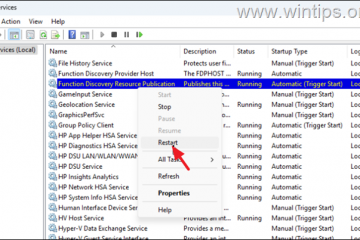In diesem Artikel wird erläutert, wie die Feature
Um den Rückruf zu verwenden, müssen Sie sich für das Speichern von Snapshots entscheiden. Wenn der Rückruf aktiviert ist, können Sie es vorübergehend pausieren, Apps und Websites filtern, Ihre Snapshots und mehr löschen. href=”https://blogs.windows.com/windows-insider/2025/06/13/Announcing-windows-11-insider-preview-build-26200-5651-dev-channel/”> Erstellen Sie 26200.5651 (Dev 24H2) löschen und alle Einstellungen für den Rückruf zu ihren Standardeinstellungen wiederherstellen. Im Menü Startmenü und Auswahl Einstellungen . Oder drücken Sie die Tastaturverknüpfung ( Windows-Taste + I ), um die Einstellungs-App zu starten. Wählen Sie dann die -Rehbünn & Snapshots auf der rechten Seite aus, um sie zu erweitern. width=”1024″height=”598″src=”https://geekrewind.com/wp-content/uploads/2025/06/reset-recall-button-1024×598.avif”src=”https://geekrewind.com/wp-content/uploads/2025/06/reset_recall-all-settings-Updated 11 ist ein unkomplizierter Prozess, mit dem Sie Ihre Snapshots verwalten und Ihre Einstellungen in ihren Standardzustand wiederherstellen können. Hier sind die Schlüsselpunkte, die Sie beachten sollten:
Zugriffseinstellungen : Verwenden Sie das Startmenü oder die Tastaturverknüpfung (Windows-Tastatur + I), um Windows-Einstellungen zu öffnen. Navigieren Sie zu Datenschutz und Sicherheit : Wählen Sie die Option Datenschutz und Sicherheit, um die Einstellungen für Rückruf-und Snapshots zu finden. Zurücksetzen von Rückruf : Klicken Sie auf erweiterte Einstellungen und dann die Schaltfläche Reset-Rückruf, um den Reset-Prozess zu initiieren. Zurücksetzen : Reaktion auf die Eingabeaufforderung, um den Rücksatz des Rückrufs zu bestätigen und abzuschließen. Snapshots verwalten : Nach dem Zurücksetzen können Sie auswählen, wie Sie Ihre Snapshots erneut verwalten, einschließlich der Wiederaufnahme oder Pause der Funktion.
Diese Schritte gewährleisten einen sauberen Schiefer für Ihre Rückruffunktion und ermöglichen eine bessere Organisation und Privatsphäre Ihres in Windows 11.